विषयसूची
इसलिए, आपके Mac का संग्रहण समाप्त हो रहा है। आप यह पता लगाने की कोशिश करते हैं कि स्क्रीन के ऊपरी-बाएं ऐप्पल लोगो पर क्लिक करके, इस मैक के बारे में का चयन करके, और संग्रहण टैब पर क्लिक करके आपकी डिस्क स्थान क्या ले रहा है।<3 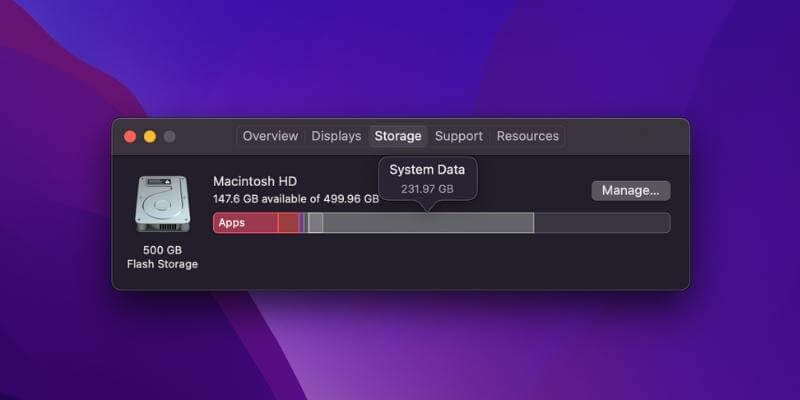
मेरा मैकबुक प्रो "सिस्टम डेटा" डिस्क स्थान की एक बड़ी मात्रा ले रहा है
आपके आश्चर्य के लिए, आप एक ग्रे बार "सिस्टम डेटा" देखते हैं जो आपके से कहीं अधिक स्थान घेरता है लगता है यह चाहिए। ऊपर दिए गए उदाहरण में, सिस्टम डेटा आश्चर्यजनक रूप से 232 जीबी कीमती स्टोरेज लेता है। सिस्टम जानकारी विंडो... और "सिस्टम डेटा" पंक्ति धूसर हो गई है।
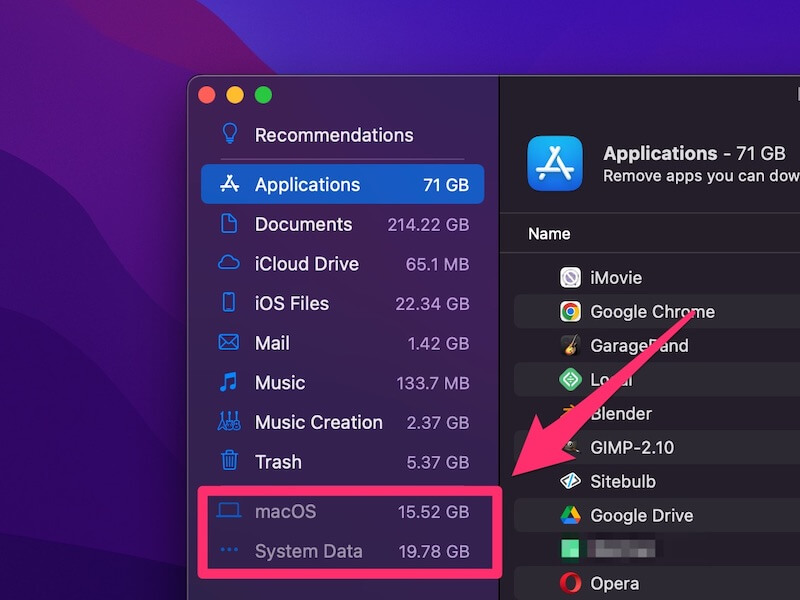
मेरे मैक सिस्टम को इतनी अधिक जगह की आवश्यकता क्यों है? इसमें क्या है? क्या उन सिस्टम डेटा फ़ाइलों में से कुछ को हटाना सुरक्षित है? मैं अधिक संग्रहण स्थान कैसे पुनः प्राप्त कर सकता/सकती हूं?
इस तरह के प्रश्न आपके दिमाग में आसानी से आ सकते हैं। हालाँकि मेरे Mac में अब काफी खाली डिस्क स्थान है और मैं इन दिनों अपने Mac पर बड़ी फ़ाइलों को संग्रहीत नहीं करता हूँ, मैं हमेशा उन फ़ाइलों से सावधान रहता हूँ जो आवश्यकता से अधिक स्थान ले रही हैं।
मैं पता नहीं क्यों "सिस्टम डेटा" धूसर हो गया है जबकि "दस्तावेज़," "संगीत निर्माण," "कचरा," आदि आपको आकार और प्रकार के आधार पर फ़ाइलों की समीक्षा करने की अनुमति देता है।
मेरा अनुमान है कि Apple ऐसा इस उद्देश्य से करता है ताकि उपयोगकर्ताओं को ऐसी सिस्टम फ़ाइलों को हटाने से रोका जा सके जो गंभीर हो सकती हैंमुद्दे।
मैक पर सिस्टम डेटा क्या है?
अपने शोध के दौरान, मैंने पाया कि बहुत से लोग रिपोर्ट करते हैं कि Apple एप्लिकेशन बचे हुए (जैसे Adobe वीडियो कैश फ़ाइलें), डिस्क इमेज, प्लगइन्स और amp की गणना करता है; सिस्टम डेटा श्रेणी में एक्सटेंशन।
चूंकि यह धूसर हो गया है और हम गहन विश्लेषण के लिए उस श्रेणी पर क्लिक करने में असमर्थ हैं, हमें सहायता के लिए एक तृतीय-पक्ष ऐप का उपयोग करना होगा।
CleanMyMac X इस तरह के विश्लेषण के लिए एकदम सही है। चूंकि मैंने ऐप को हमारी सर्वश्रेष्ठ मैक क्लीनर समीक्षा में परीक्षण किया था, यह तुरंत मेरे दिमाग में आया जब मैंने देखा कि "सिस्टम डेटा" स्टोरेज में धूसर हो गया था।
ध्यान दें कि CleanMyMac फ्रीवेयर नहीं है, लेकिन नई "स्पेस लेंस" सुविधा का उपयोग करने के लिए स्वतंत्र है और यह आपको अपने Macintosh HD को स्कैन करने की अनुमति देता है, और फिर आपको एक गहन अवलोकन दिखाता है कि क्या है आपके Mac पर डिस्क स्थान ले रहा है।
चरण 1: CleanMyMac डाउनलोड करें और अपने Mac पर ऐप इंस्टॉल करें। इसे "स्पेस लेंस" मॉड्यूल के तहत खोलें, ऐप को अपनी मैक फ़ाइलों तक पहुंचने की अनुमति देने के लिए पहले पीले "अनुमति दें" बटन पर क्लिक करें और फिर आरंभ करने के लिए "स्कैन" चुनें।
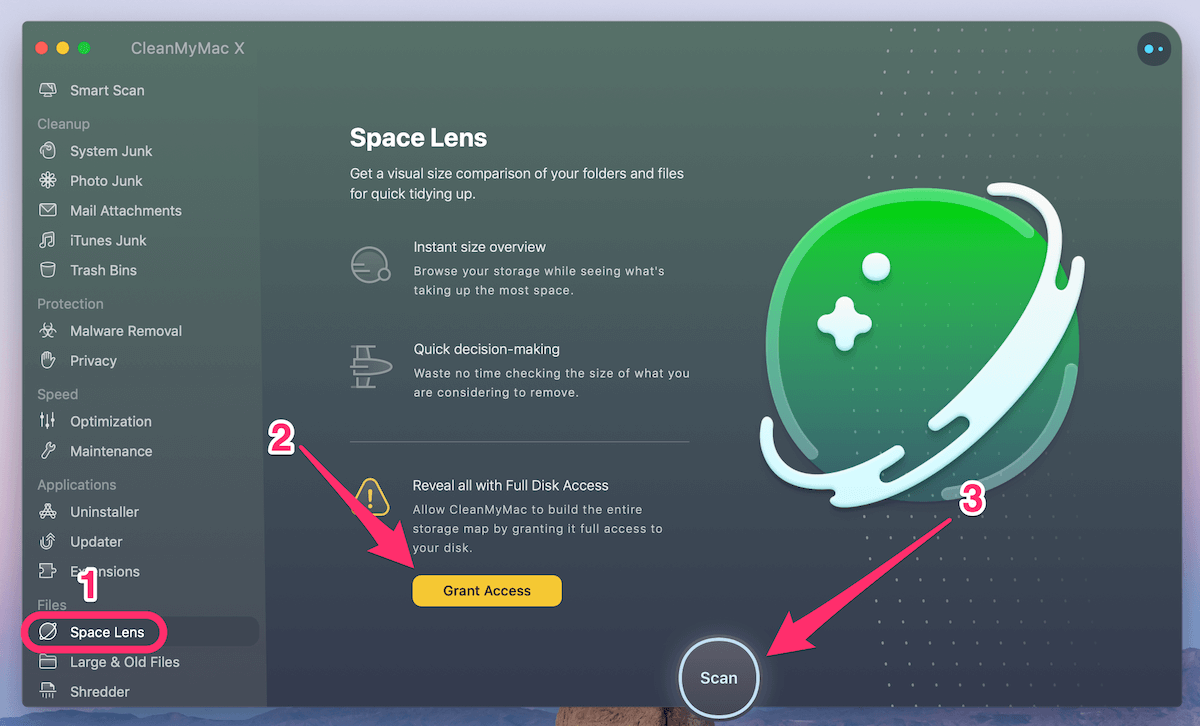
चरण 2: जल्द ही यह आपको एक फ़ोल्डर/फ़ाइल ट्री दिखाएगा और आप अपने कर्सर को प्रत्येक ब्लॉक (यानी एक फ़ोल्डर) पर मँडरा सकते हैं। वहां आप और विवरण प्राप्त कर सकते हैं। इस मामले में, मैंने जारी रखने के लिए "सिस्टम" फ़ोल्डर पर क्लिक किया।
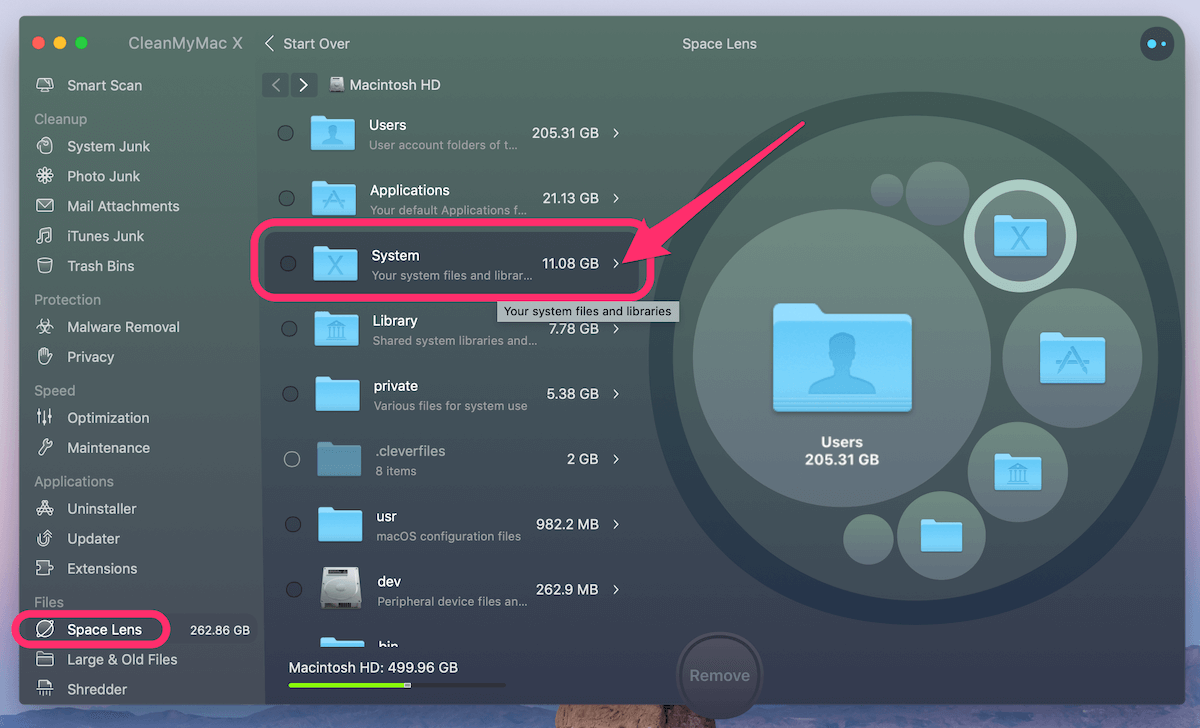
चरण 3: नीचे दी गई फ़ाइल ब्रेकडाउन इंगित करती है कि कुछ लाइब्रेरी और iOS समर्थन फ़ाइलें अपराधी हैं।

दिलचस्प बात यह है किCleanMyMac में दिखाया गया सिस्टम फ़ाइल आकार सिस्टम सूचना में दिखाए गए आकार से बहुत छोटा है। यह मुझे पहेली करता है और मुझे विश्वास दिलाता है कि Apple ने निश्चित रूप से सिस्टम श्रेणी में कुछ अन्य फ़ाइलों (वास्तविक सिस्टम फ़ाइलें नहीं) की गणना की है।
वे क्या हैं? मेरे पास कोई सुराग नहीं है, ईमानदारी से। लेकिन जैसा कि इसी समस्या का अनुभव करने वाले अन्य मैक उपयोगकर्ताओं द्वारा रिपोर्ट किया गया था, उन्होंने कहा कि ऐप्पल भी ऐप कैश और आईट्यून्स बैकअप फ़ाइलों को सिस्टम फ़ाइलों के रूप में मानता है।
जिज्ञासा से, मैंने एक त्वरित स्कैन के लिए CleanMyMac को फिर से चलाया। आईट्यून्स जंक में उस ऐप को 13.92 जीबी मिला। आगे की समीक्षा से पता चला कि जंक फ़ाइलें पुराने iOS डिवाइस बैकअप, सॉफ़्टवेयर अपडेट, टूटे हुए डाउनलोड आदि हैं। सिस्टम जानकारी में दिए गए से अधिक।
यदि सिस्टम डेटा की सफाई अभी भी आपके मैक के उपलब्ध डिस्क स्थान को सामान्य स्तर (यानी 20% या अधिक) पर लाने के लिए पर्याप्त नहीं है, तो नीचे दिए गए समाधान देखें।
मैक पर सिस्टम डेटा को कम करने के लिए मैं और क्या कर सकता हूं?
वहाँ कई टन तरीके हैं। यहाँ मेरे कुछ पसंदीदा हैं जो आपको जल्दी से एक अच्छी जगह वापस पाने में मदद करेंगे।
1. सभी फाइलों को आकार के अनुसार क्रमबद्ध करें और पुरानी बड़ी फाइलों को हटा दें।
खोजक खोलें, हाल ही के पर जाएं और आकार कॉलम देखें। फ़ाइल आकार (बड़े से छोटे) द्वारा हाल की सभी फ़ाइलों को सॉर्ट करने के लिए उस पर क्लिक करें। आपके पास ए होगाइस बात का स्पष्ट अवलोकन कि कौन सी वस्तुएँ अधिक मात्रा में स्थान खा रही हैं, उदा. 1 जीबी से 10 जीबी तक, और 100 एमबी से 1 जीबी तक।
मेरे मैकबुक प्रो पर, मुझे कुछ बड़े वीडियो मिले जिन्हें एक बाहरी ड्राइव में स्थानांतरित किया जा सकता था।
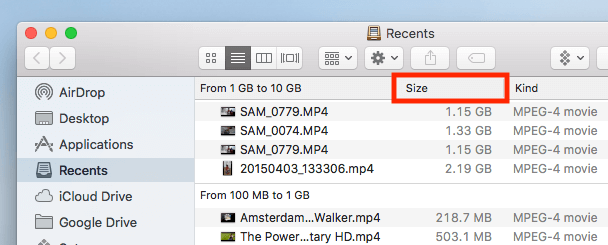
ध्यान दें: यदि आकार कॉलम दिखाई नहीं देता है, तो सेटिंग आइकन पर क्लिक करें और Arrange By > आकार ।
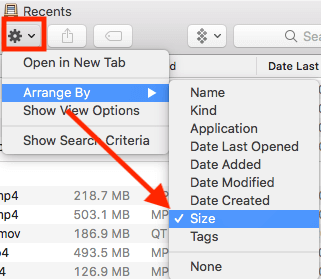
2. उन एप्लिकेशन को हटा दें जिनका आप उपयोग नहीं करते हैं।
"सिस्टम सूचना" विंडो में, मैंने देखा कि "एप्लिकेशन" श्रेणी 71 जीबी डिस्क स्थान ले रही थी। इसलिए मैंने उस पर क्लिक किया और कुछ ही सेकंड में, मुझे जल्दी से एहसास हुआ कि कुछ बड़े ऐप थे (जैसे iMovie, GarageBand, Local, Blender, आदि) जिनका मैं बिल्कुल उपयोग नहीं करता या अब उपयोग नहीं करता। इनमें से कुछ ऐप्स डिफ़ॉल्ट रूप से Apple द्वारा पहले से इंस्टॉल किए गए हैं।

मुझे नहीं पता कि macOS तृतीय-पक्ष ऐप्स द्वारा लिए गए स्टोरेज को "सिस्टम डेटा" में क्यों गिनता है, लेकिन इन ऐप्स को हटाने से मुझे निश्चित रूप से मदद मिलती है। काफी कुछ डिस्क स्थान पुनः प्राप्त करें। आपको बस इतना करना है कि ऐप्स का चयन करें और "हटाएं" बटन दबाएं।
3. ट्रैश और अन्य अनावश्यक फाइलों को साफ करें।
उसी "सिस्टम इंफॉर्मेशन" विंडो में, मैंने पाया कि ये दो श्रेणियां "म्यूजिक क्रिएशन" और "ट्रैश" 2.37 जीबी और 5.37 जीबी ले रही थीं। मैं गैरेजबैंड का उपयोग नहीं करता, मैं निश्चित रूप से नहीं जानता कि "संगीत निर्माण" इतनी जगह क्यों ले रहा है। इसलिए मुझे "गैराजबैंड साउंड लाइब्रेरी हटाएं" बटन को हिट करने के अलावा कोई हिचकिचाहट नहीं है।
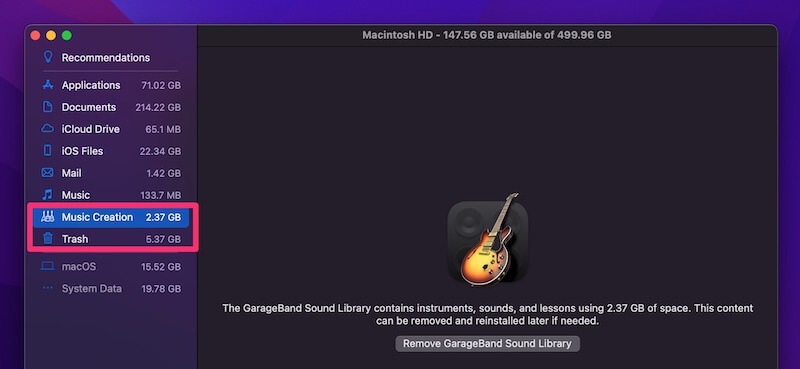
इस बीच, ऐसा न करें"कचरा" साफ करना भूल जाते हैं। चूंकि macOS ट्रैश में भेजी गई फ़ाइलों को स्वचालित रूप से नहीं हटाता है, यह बहुत तेज़ी से जुड़ सकता है। हालांकि, "ट्रैश खाली करें" बटन पर क्लिक करने से पहले ट्रैश में मौजूद फ़ाइलों पर करीब से नज़र डालना बेहतर होगा।
4. डुप्लीकेट या समान फ़ाइलें हटाएं।
अंत में, डुप्लिकेट और समान फ़ाइलें आपके बारे में जाने बिना ढेर हो सकती हैं। उन्हें ढूंढना कभी-कभी समय लेने वाला होता है। यही मिथुन 2 के लिए बनाया गया है। मिथुन के मुख्य क्षेत्र में बस कुछ अक्सर उपयोग किए जाने वाले फ़ोल्डर (जैसे दस्तावेज़, डाउनलोड, आदि) का चयन करें। बेशक, ऐसा करने से पहले उनकी समीक्षा करना हमेशा एक अच्छा अभ्यास होता है। आप हमारी विस्तृत जेमिनी समीक्षा यहां से भी पढ़ सकते हैं।
रैपिंग इट अप
जब से ऐप्पल ने ऑप्टिमाइज्ड स्टोरेज फीचर पेश किया है, तब से मैक यूजर्स को क्लाउड में कंटेंट स्टोर करके जगह बचाने का विकल्प मिला है। . Apple के पास कई नए टूल भी हैं जो अनावश्यक फ़ाइलों को ढूंढना और हटाना आसान बनाते हैं।
स्टोरेज टैब के अंतर्गत वह बार सुंदर है। यह आपको हमारी हार्ड ड्राइव पर सबसे अधिक जगह लेने वाले का त्वरित अवलोकन करने की अनुमति देता है। हालाँकि, इसमें अभी भी "सिस्टम डेटा" श्रेणी में अंतर्दृष्टि का अभाव है क्योंकि यह धूसर हो गया है।
उम्मीद है, ऊपर दिए गए गाइडों ने आपको उन कारणों का पता लगाने में मदद की है जिनके पास इतना सिस्टम डेटा है, और सबसे महत्वपूर्ण बात यह है कि आप ' वीकुछ डिस्क स्थान को पुनः प्राप्त किया - विशेष रूप से फ्लैश स्टोरेज के साथ पूर्व-स्थापित नए मैकबुक के लिए - प्रत्येक गीगाबाइट कीमती है!

